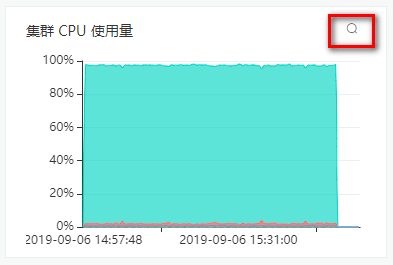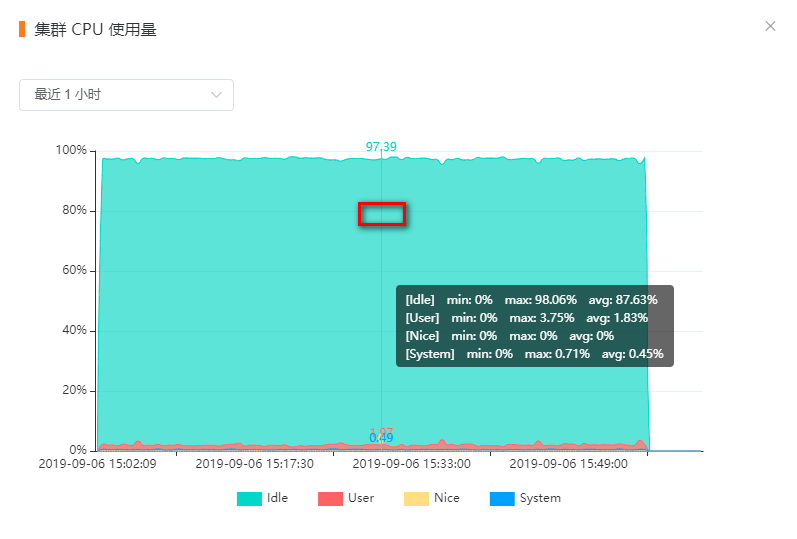文档简介:
集群概览
在集群概览中,展示了各组件的健康状态及其节点情况,针对关键组件指标通过可视化展现,动态实时更新,同时支持不同时间区间的历史展示。
用户可以针对特定指标,通过弹窗查看不同时间区间的指标历史趋势,及特定时间点的指标具体数值。
对于HBase相关组件的具体指标,用户可以通过集群概览中的组件链接,进入组件指标详细界面。在组件界面中,提供组件节点及指标的历史趋势、控制组件的功能,方便用户更准确地诊断问题和解决问题。
进入集群概览
点击左边的导航栏的集群列表页面,显示了当前登录用户所在资源池的所有集群。
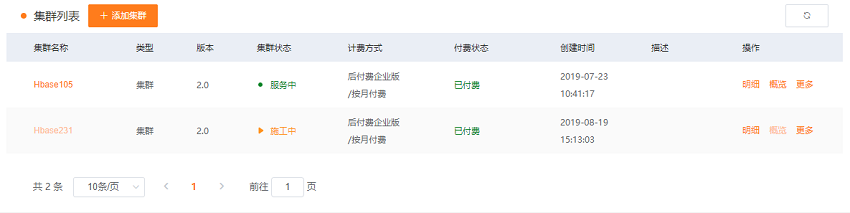
通过集群名字或者对应集群操作列中概览链接,可以跳转到该集群的概览页面。
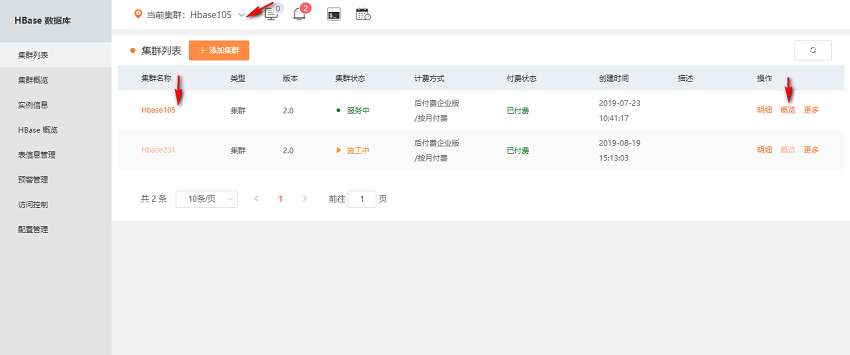
点击概览链接后,系统显示集群的服务组件概览和集群的cpu,内存,负载,hdfs磁盘使用率等各项基本指标。
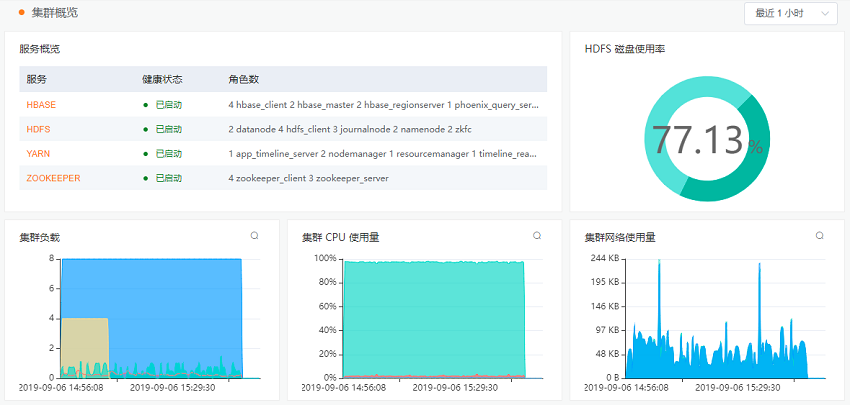
您也可以通过在顶部的当前集群下拉框,选择不同的实例,来查看不同集群的概览。

查看组件服务和指标
HBase需要Hadoop体系的组件支持,在服务概览中,我们可以查看到Hadoop相关组件的健康状态和各角色数量,其中也包括了HBase的状态。
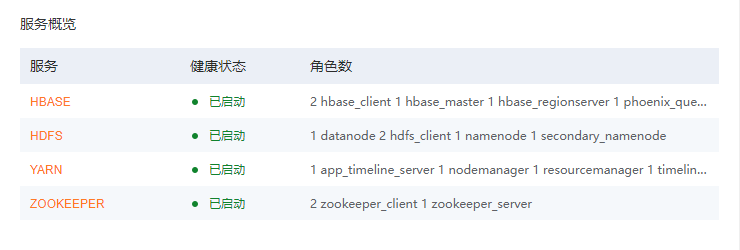
查看详细指标
在服务概览里,各种图表展示了各种关键指标的详细情况。
图表有趋势图、饼状图两种类型。
饼状图用以显示变化不大的数据,例如下图的HDFS磁盘使用率,在鼠标未点击之前,只是显示了大概的使用率,当点击后则切换为详细的数据。
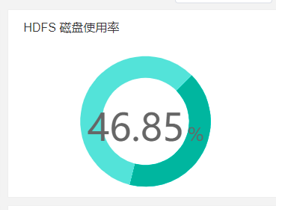
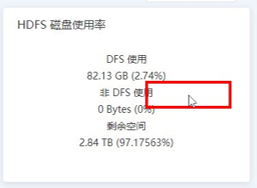
趋势图主要是用来展示变化频繁的指标,而且是随着时间变化而变化的。
例如下图的CPU使用量,在正常情况下是显示最近一小时的大致趋势,当需要进一步查看详细的趋势时,点击图示右上角的放大镜图标,弹窗显示最近一小时的详细趋势,还可以在图上移动鼠标,了解某个时间点具体的指标值。
还可以通过弹窗左上角的区间选择框,选择不同时间区间,来切换不同时间的指标趋势。